Açıklama Raporu Sihirbazı – SEO Hizmeti Sunma – SEO Hizmeti – SEO Hizmeti Ücretleri – SEO Hizmeti Yaptırma
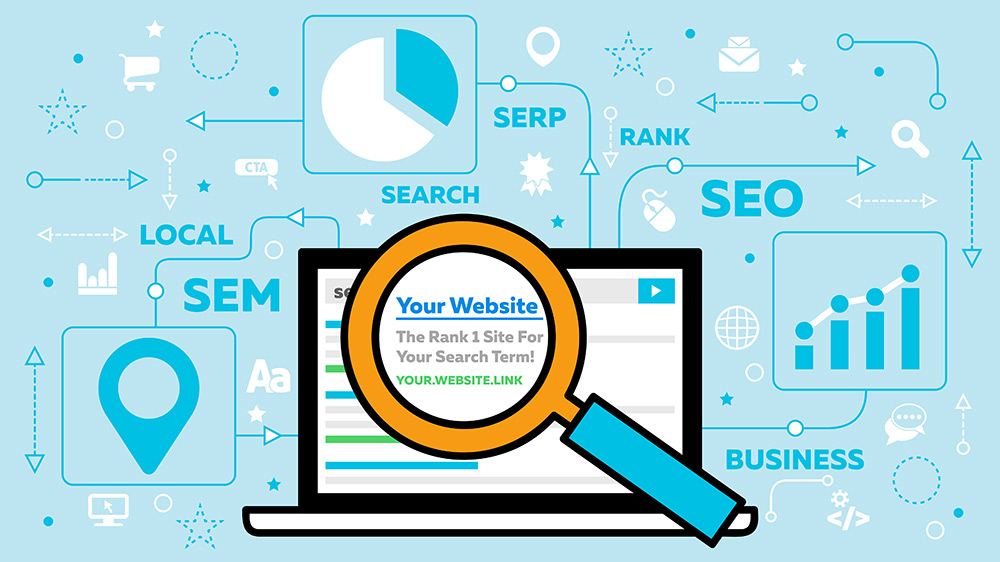
Açıklama Raporu Sihirbazı
Rapor düğmesini tıklatarak seçebileceğiniz “Açıklama raporu” seçeneği, ek açıklamaları görüntülendiği gibi görüntüleyen bir rapor oluşturmanıza olanak tanıyan bir dizi etkileşimli diyalog aracılığıyla size rehberlik eden bir sihirbazı etkinleştirir.
Bu seçeneği Belgeler ➤ Raporlar ➤ Ek açıklama raporu menüsünden de seçebilirsiniz. Ek açıklamaların Concordance’ın Gözat görünümünde metin bölümlerine uygulandığını ve dört şekilde kategorize edildiğini hatırlayın:
• Sorunlar: Sorunlar, metnin bölümlerine uygulanan etiketlerdir. Bunlar, Concordance’ın Etiketler/Notlar penceresinden bir belgeye uygulanan etiketlerle aynıdır. Ek açıklama olarak kullanıldığında, etiketin kapsamı, belgenin tamamı için değil, vurgulanan metin için geçerlidir.
• Ekler: Ekler, harici bir dosyanın tüm yolunu ve dosya adını içerir.
• Notlar: Notlar, metnin bölümlerini açıklamak için bir kullanıcı tarafından eklenen serbest biçimli yorumlardır.
• Hızlı işaretler: Hızlı işaretler, transkriptteki bir satır numarasına bağlıdır.
Ek açıklama raporunun yapısı basittir: her belge kaydı, veritabanında seçilen bir alanla tanımlanır. Ek açıklamalar etiketlenir ve bu tanımlayıcının altında görünür. Ek açıklama raporları, kayıtlar arasında sayfa sonu olmadığı için süreklidir.
Birkaç belge kaydı için notlar aynı sayfada görüntülenebilir. N-up baskı desteklenir, böylece kağıttan tasarruf etmek için birkaç açıklama ekranı tek bir sayfada görünmeye zorlanabilir.
Sihirbazın kendisi etkinleştirilmeden önce ve “Açıklama raporu” seçeneğini seçmenize yanıt olarak, Concordance sizden önce sihirbazı başlatmanızı veya önceden kaydedilmiş bir açıklama raporu profilini açmanızı ister.
Bu profiller ayrı dosyalar olarak kaydedilir ve bir .ARF uzantısı verilir. Bir ek açıklama raporunun yapılandırılması için harcanan zamanın kullanıcı oturumları arasında kaybolmaması açısından kullanışlıdırlar. Bir kullanıcı bir ek açıklama raporu oluşturabilir, profili kaydedebilir ve daha sonraki bir oturumda arayabilir.
Ek açıklama raporları için ilgili bir rapor tasarımcısı yoktur. Bir rapor oluşturmak için Ek Açıklama Raporu Sihirbazı’ndaki etkileşimli iletişim kutularını kullanırsınız ve daha fazla değişiklik gerekirse, raporun profilini güncellemek ve raporu yeniden oluşturmak için sihirbazın çeşitli iletişim kutularına karşılık gelen sekmelere sahip bir Ek Açıklama Raporu iletişim kutusunu kullanabilirsiniz. rapor.
Sihirbazın ilk iletişim kutusunda dört seçenek bulunur: Sorun raporu, Ek raporu, Not raporu ve Hızlı işaret raporu. Raporda hangi kayıtların görüneceğini yönetmek için ek açıklama türlerinden birini seçin. Bu, rapor bir Ek raporu olarak tanımlanırsa, sorunları ve notları olan ancak ekleri olmayan diğer kayıtların raporda görünmeyeceği anlamına gelir.
Bir Ek raporu, yalnızca ekleri olan ek açıklamaları görüntüler; bir Not raporu yalnızca notları olan kayıtları görüntüler. Ancak bu, birden çok ek açıklama türünün özel olduğu anlamına gelmez. İstenirse, Ek raporu, notlar ve sorunlar gibi diğer ek açıklamaları görüntüler, ancak yalnızca belirli bir ek açıklamanın kendisiyle ilişkili bir eki varsa geçerlidir.
Sorunlar İletişim Kutusu
Sorunlar iletişim kutusu size veritabanındaki tüm sorunları veya yalnızca seçilen sorunları seçme seçeneği sunar. Rapor için yalnızca bazı sorunları istiyorsanız, “Seçili sorunları yazdır” radyo düğmesini seçmeli ve ardından liste kutusundan istenen sorunları vurgulamalısınız.
“Temizle” ve “Tümünü seç” düğmelerini, tüm sorunları vurgulamanın (aralarından seçim yapabileceğiniz çok sayıda sorun varsa yararlıdır) veya tüm sorunlardan vurgulamayı kaldırmanın hızlı bir yolu olarak kullanabilirsiniz. “Tümünü seç” düğmesi, “Tüm sorunları yazdır” radyo düğmesinin seçilmesine eşdeğer olsa da, sorunların tümü olmasa da çoğu sorunun raporda görüntüleneceği durumlarda yararlı olabilir. Tümünü seçebilir, ardından rapor için gerekli olmayan sorunlardan vurgulamayı kaldırabilirsiniz.
Mimari rapor örneği
Plan AÇIKLAMA raporu nedir
1/1000 plan açıklama raporu
Mimari rapor nasıl yazılır
Mimari AÇIKLAMA Raporu
1/5000 nazım imar plan raporu
PLANLAMA rapor örnekleri
Proje AÇIKLAMA Raporu
Ek Açıklamalar İletişim Kutusu
Sihirbazdaki Ek Açıklamalar başlıklı bir sonraki iletişim kutusu, raporda hangi ek açıklamaların görüneceğini ve bunların nasıl görüneceğini kontrol eder.
Radyo düğmeleriyle kontrol edilen ilk seçenek grubu, notların nasıl ele alınacağını belirler:
• Notu yazdır: Geri çağırın, ardından Concordance’ın Gözat görünümünde bir metin bloğuna açıklama eklediğinizde, açıklamaya bir yorum (bir not) girebilirsiniz. Bu radyo düğmesini seçerseniz, yorumun tamamı raporda da görünecektir. Bu seçenek diğer seçenekler olan “Notu yazdır göstergesi” ve “Notları yazdırma” dışındadır, bu nedenle işaretlenirse bu diğer seçenekler de kullanılamaz.
• Notu yazdır göstergesi: Gözat görünümünde farenizi bir ek açıklamanın üzerine getirdiğinizde açılan metin parçacığı, not göstergesi olarak bilinir. Notun ilk 60 karakteridir. Bu radyo düğmesini seçerseniz, bu metin parçacığı raporda görünecektir. Bu seçenek diğer seçenekler olan “Notu yazdır” ve “Notları yazdırma” dışındadır, bu nedenle işaretlenirse bu diğer seçenekler de kullanılamaz.
• Notları yazdırma: Notlar ve göstergeler raporda da görünmez.
• Hızlı İşaretleri Yazdır: Bu seçenek yalnızca transkript veritabanları için geçerlidir. Transkript veri tabanındaki bir satır numarasıyla ilişkilendirilen hızlı işaret, raporda da görünecektir.
• Ekleri yazdır: Bu seçeneğin seçilmesi, bir notla ilişkili ekin dosya yolunun ve dosya adının raporda görünmesine de neden olur.
• Sorun listesini yazdır: Seçilirse, bu seçenek bir sorun listesi de yazdırır. Sorun raporu olarak tanımlanan bir rapor için bu seçeneğin seçiminin kaldırılmasının, nihai çıktıda sorunların atlanmasına neden olduğunu da unutmayın.
“Açıklamaların yazdırılacağı kullanıcıları seçin” etiketli liste kutusu, veritabanında ek açıklamalar oluşturan tüm kullanıcıları listeler. Bunlar, Concordance’ın güvenlik modeli aracılığıyla ayarlanan aynı kullanıcılardır. Bu liste kutusunda listelenen kullanıcılara bir vurgu uygulayarak veya kaldırarak, raporu tasarlayan kişi, onları oluşturan kullanıcı tarafından veritabanında hangi notların görüneceğini de kontrol edebilir.
Web sitelerinizi, arama motorlarında en yukarı getirmek adına sizlere 3 adet paket öneriyoruz. Bu paketler sayesinde web siteleriniz aramalarda 1 yıl içerisinde en yukarıya tırmanacaktır.
1) Backlink Paketi 50 $ (Yıllık Ücret)
2) Hızlandırma Paketi 300 $ (Yıllık Ücret)
3) Kelime Yönlendirme Paketi 150 $ (Aylık Ücret)
